【Docker项目实战】使用Docker部署TaskTrove任务管理工具
一、TaskTrove介绍
1.1 TaskTrove简介
TaskTrove 是一款现代、可完全自托管的待办事项管理工具,注重隐私与简洁高效的任务管理体验。
1.2 TaskTrove主要特点
- 🏠 完全隐私保护:可自托管于个人基础设施,无任何数据追踪或收集。
- 📝 智能任务创建:支持自然语言解析(如“明天下午2点”),并可添加无限子任务和详细内容。
- 🔄 任务循环重复:支持每日、每周、每月或自定义周期的重复任务,自动安排后续执行时间。
- 📊 项目化组织:通过项目、分组、颜色标签对任务分类,并提供多种视图模式管理任务。
- 🎨 现代化界面:界面简洁美观,支持深色/浅色主题、响应式设计及键盘快捷操作。
- 💾 简单的数据管理:采用 JSON 文件存储数据,便于备份、迁移和版本控制。
二、本次实践规划
2.1 本地环境规划
本次实践为个人测试环境,操作系统版本为 Ubuntu 24.04.2 LTS。
| hostname | IP地址 | 操作系统版本 | Docker版本 | 部署项目 |
|---|---|---|---|---|
| jeven01 | 192.168.3.88 | Ubuntu 24.04.2 LTS | 28.3.3 | TaskTrove |
2.2 本次实践介绍
1.本次实践部署环境为个人测试环境,生产环境请谨慎;
2.在Docker环境下部署TaskTrove任务管理工具。
三、本地环境检查
3.1 检查Docker服务状态
检查Docker服务是否正常运行,确保Docker正常运行。
root@jeven:~# systemctl status docker
● docker.service - Docker Application Container Engine
Loaded: loaded (/usr/lib/systemd/system/docker.service; enabled; preset: enabled)
Active: active (running) since Tue 2025-09-02 11:41:03 UTC; 27s ago
TriggeredBy: ● docker.socket
Docs: https://docs.docker.com
Main PID: 782009 (dockerd)
Tasks: 19
Memory: 96.5M (peak: 105.5M)
CPU: 1.750s
CGroup: /system.slice/docker.service
└─782009 /usr/bin/dockerd -H fd:// --containerd=/run/containerd/containerd.sock
3.2 检查Docker版本
检查Docker版本
root@jeven:~# docker -v
Docker version 28.3.3, build 980b856
3.3 检查docker compose 版本
检查Docker compose版本,确保2.0以上版本。
root@jeven:~# docker -v
Docker version 28.3.3, build 980b856
四、拉取TaskTrove镜像
下载TaskTrove容器镜像,如下所示:
docker pull ghcr.io/dohsimpson/tasktrove
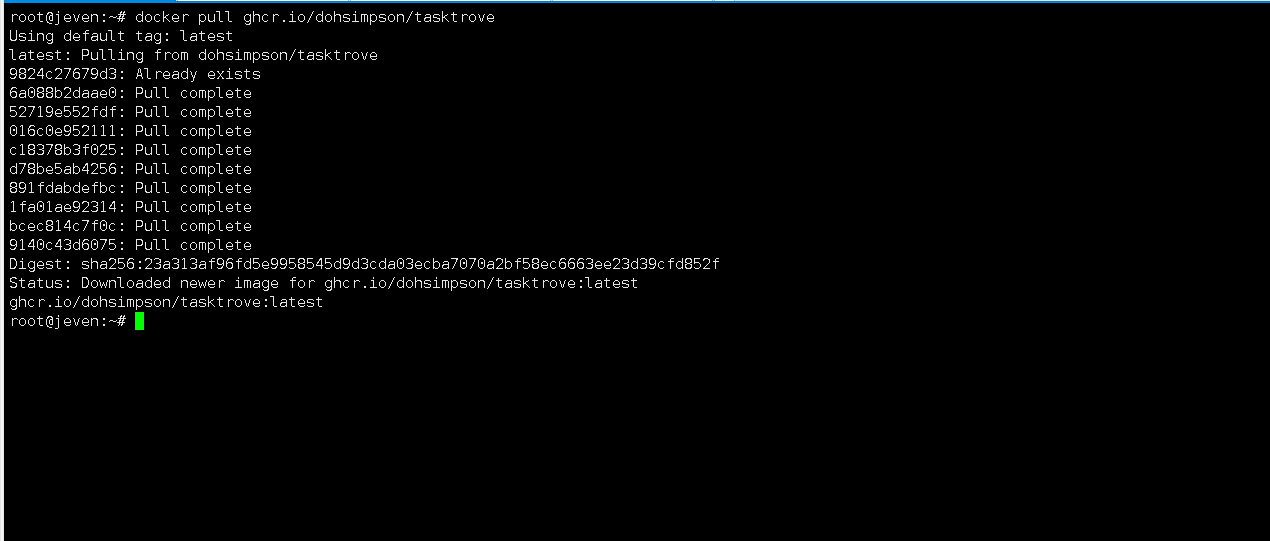
五、部署TaskTrove服务
5.1 创建部署目录
- 创建部署目录
mkdir -p /data/tasktrove/data && cd /data/tasktrove
- 设置目录权限
chmod -R 777 /data/tasktrove
5.2 编辑部署文件
在部署目录下,创建docker-compose.yaml文件,内容如下所示:
vim docker-compose.yaml
version: "3"
services:
tasktrove:
image: ghcr.io/dohsimpson/tasktrove
container_name: tasktrove
restart: always
ports:
- "5900:3000"
volumes:
- /data/tasktrove/data:/app/data
5.3 创建TaskTrove容器
执行以下命令,创建TaskTrove容器。
docker compose up -d
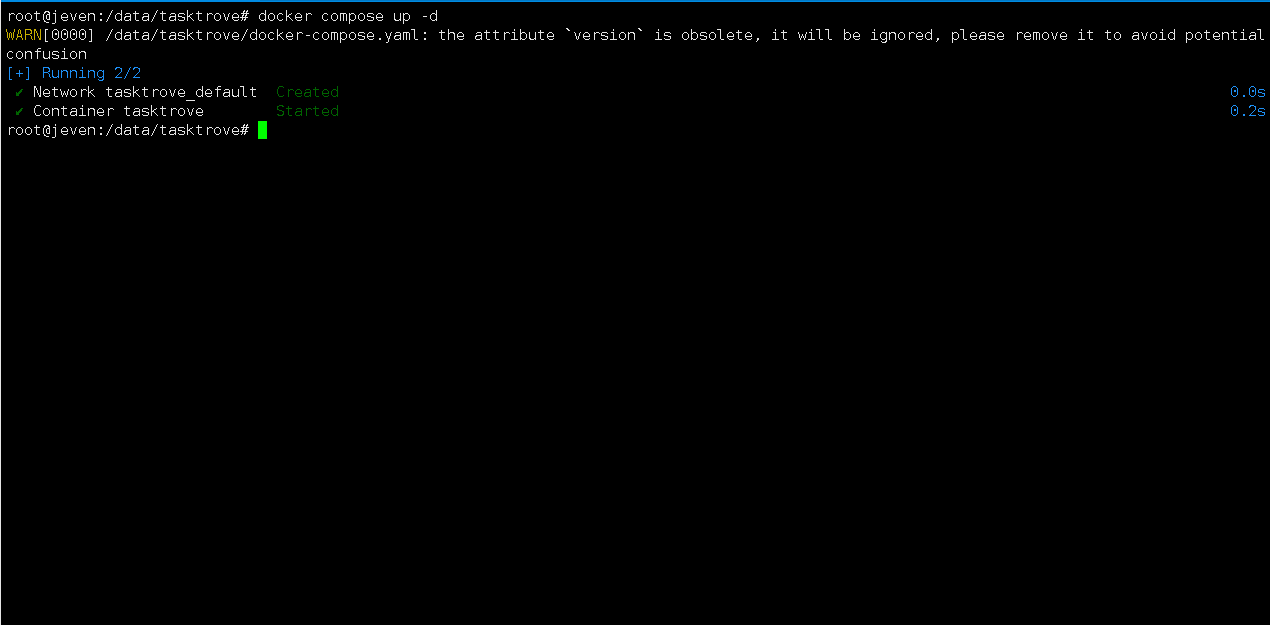
5.4 查看TaskTrove容器状态
检查TaskTrove容器运行状态,确保TaskTrove容器正常启动。
root@jeven:/data/tasktrove# docker compose ps
WARN[0000] /data/tasktrove/docker-compose.yaml: the attribute `version` is obsolete, it will be ignored, please remove it to avoid potentialconfusion
NAME IMAGE COMMAND SERVICE CREATED STATUS PORTS
tasktrove ghcr.io/dohsimpson/tasktrove "docker-entrypoint.s…" tasktrove 31 seconds ago Up 31 seconds 0.0.0.0:5900->3000/tcp, [::]:5900->3000/tcp
5.5 检查TaskTrove容器日志
检查容器运行日志,确保TaskTrove服务正常运行。
docker compose logs
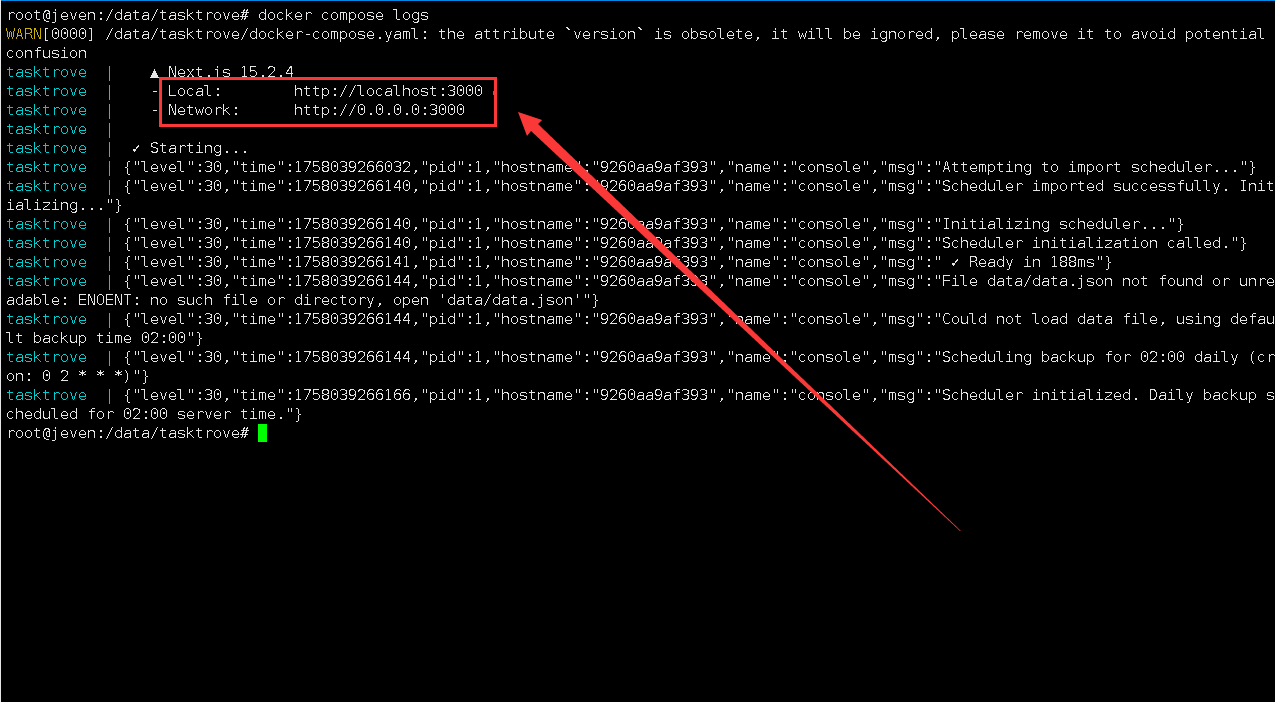
六、访问TaskTrove服务
6.1 访问TaskTrove首页
浏览器地址:
http://<个人的服务器IP>:5900,访问TaskTrove首页。如果无法访问,请确保宿主机的防火墙已关闭或已放行相关端口,对于云服务器还需配置相应的安全组规则。
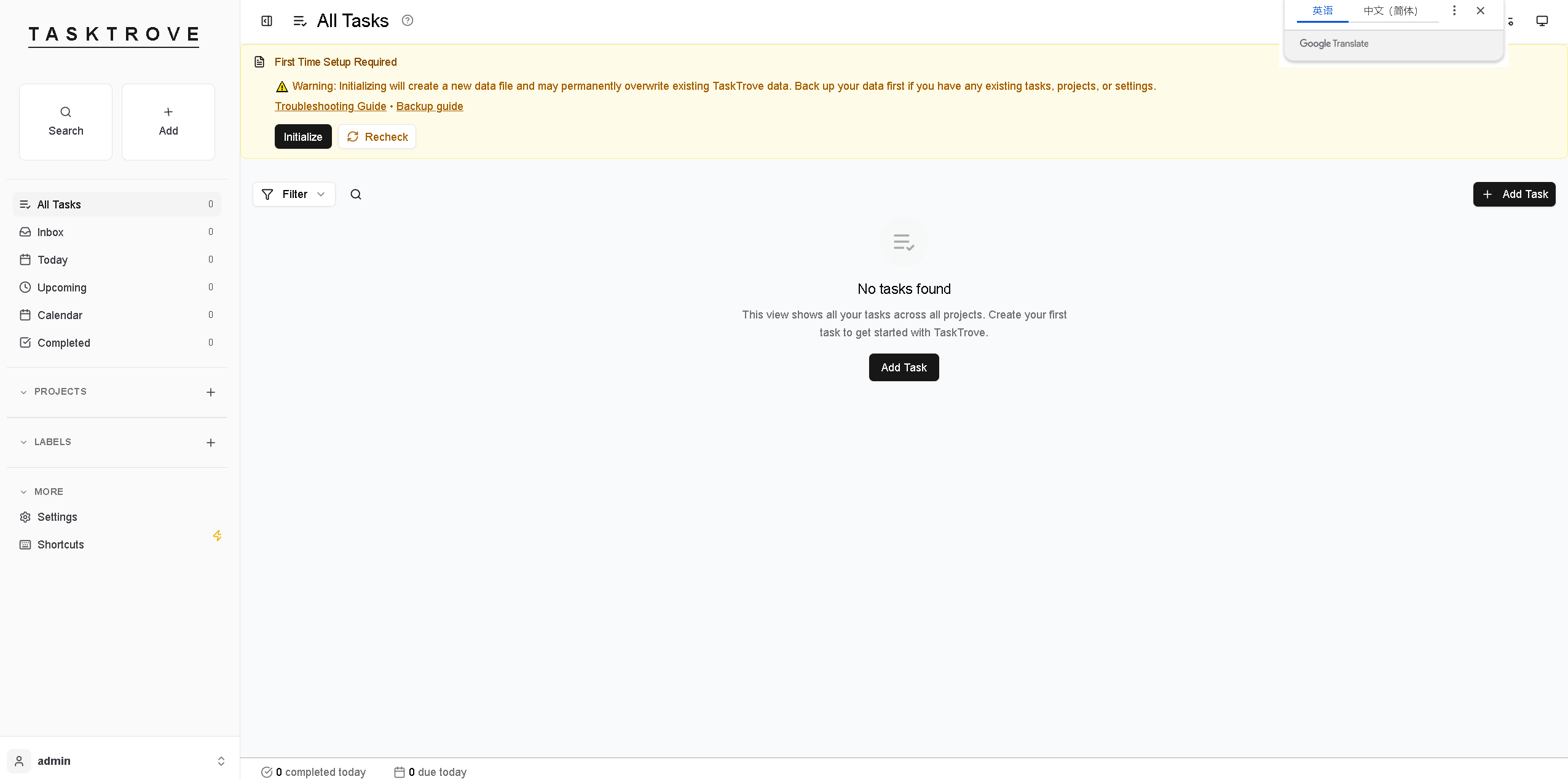
6.2 TaskTrove初始化
在TaskTrove上方的提示中,我们第一次需要点击“Initialize” 进行初始化。
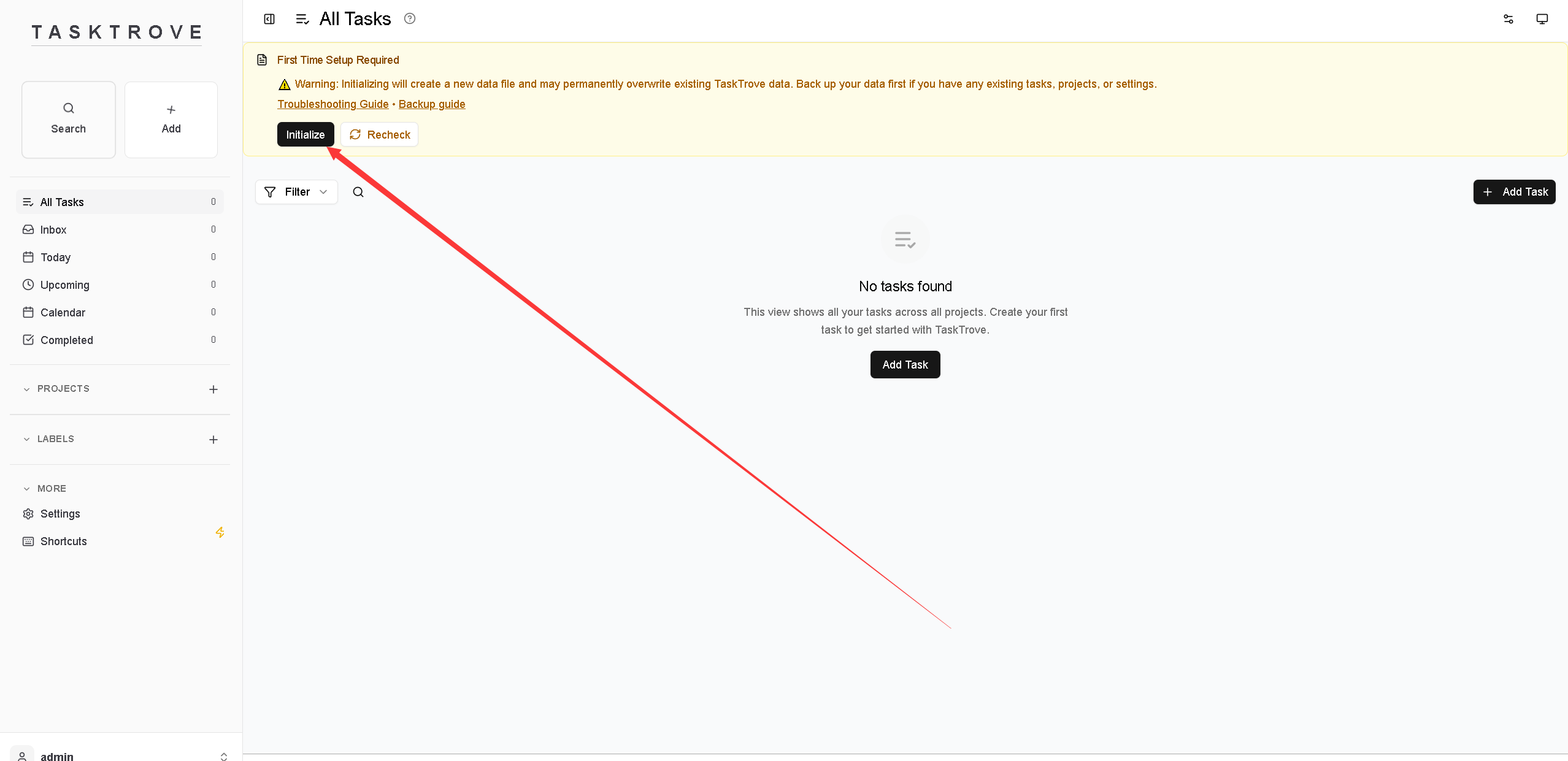
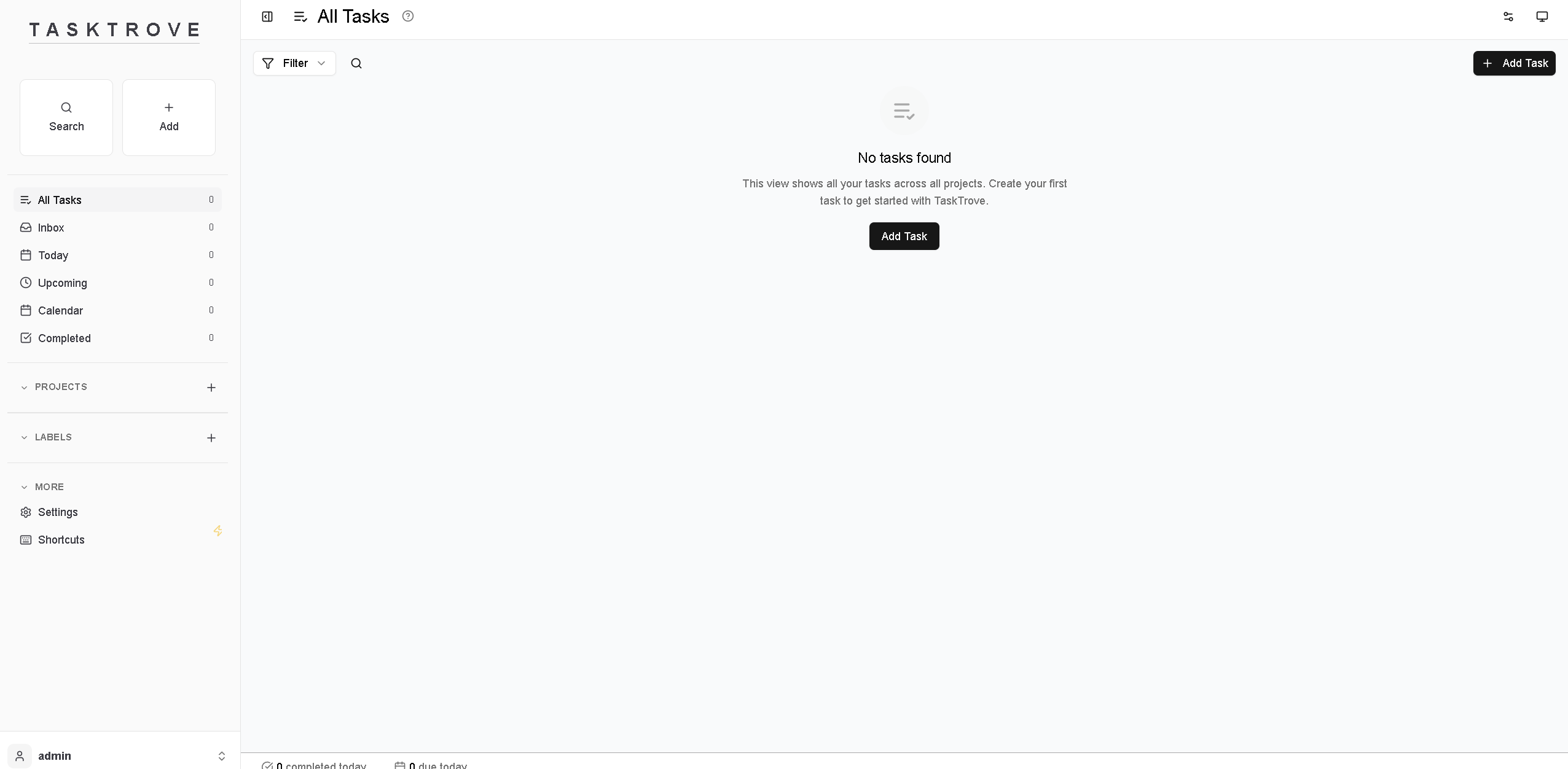
6.3 新增任务
点击“Add Task ”可以创建任务,编辑任务名称后,确认创建。
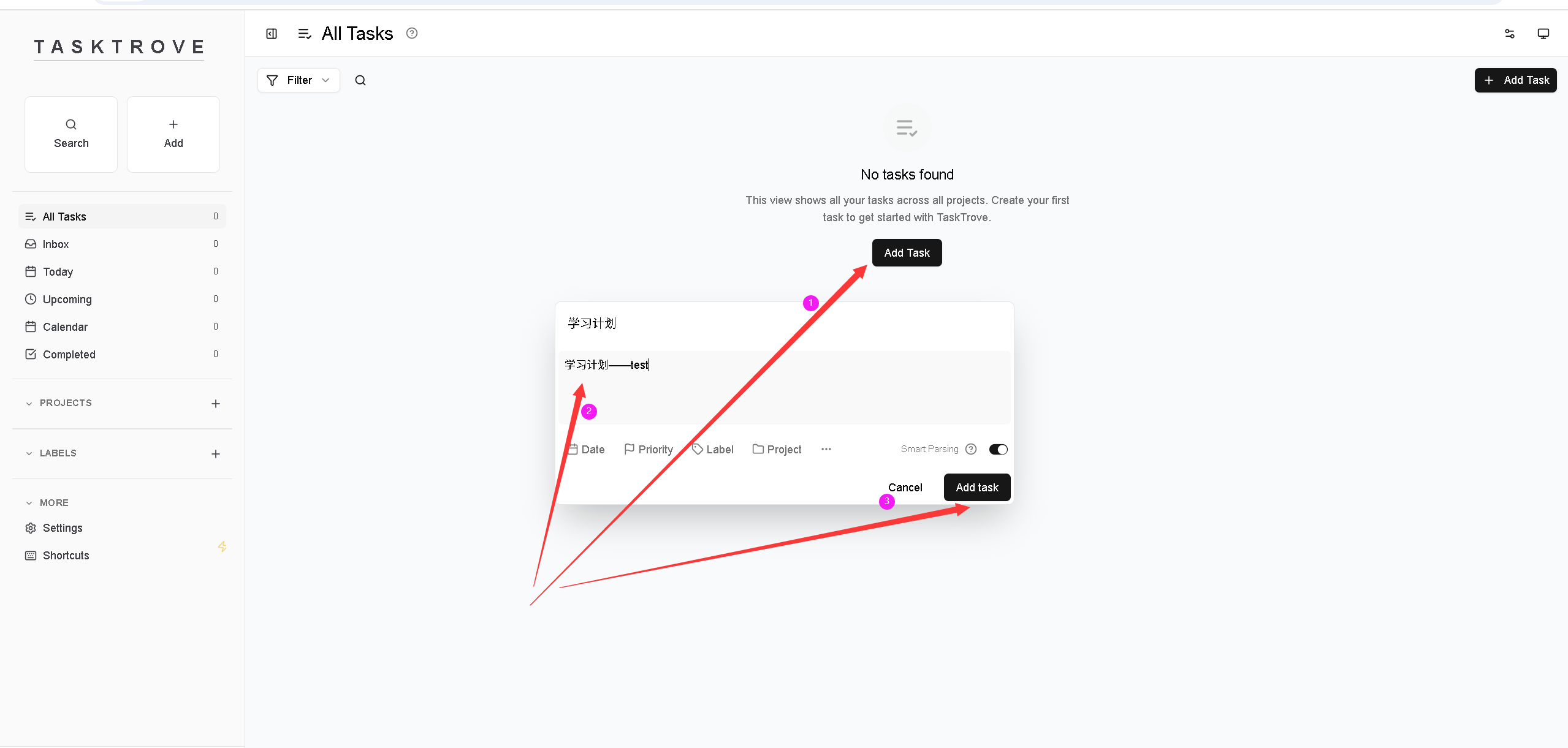
可以对新增任务添加字任务、添加日期等操作,如下所示:
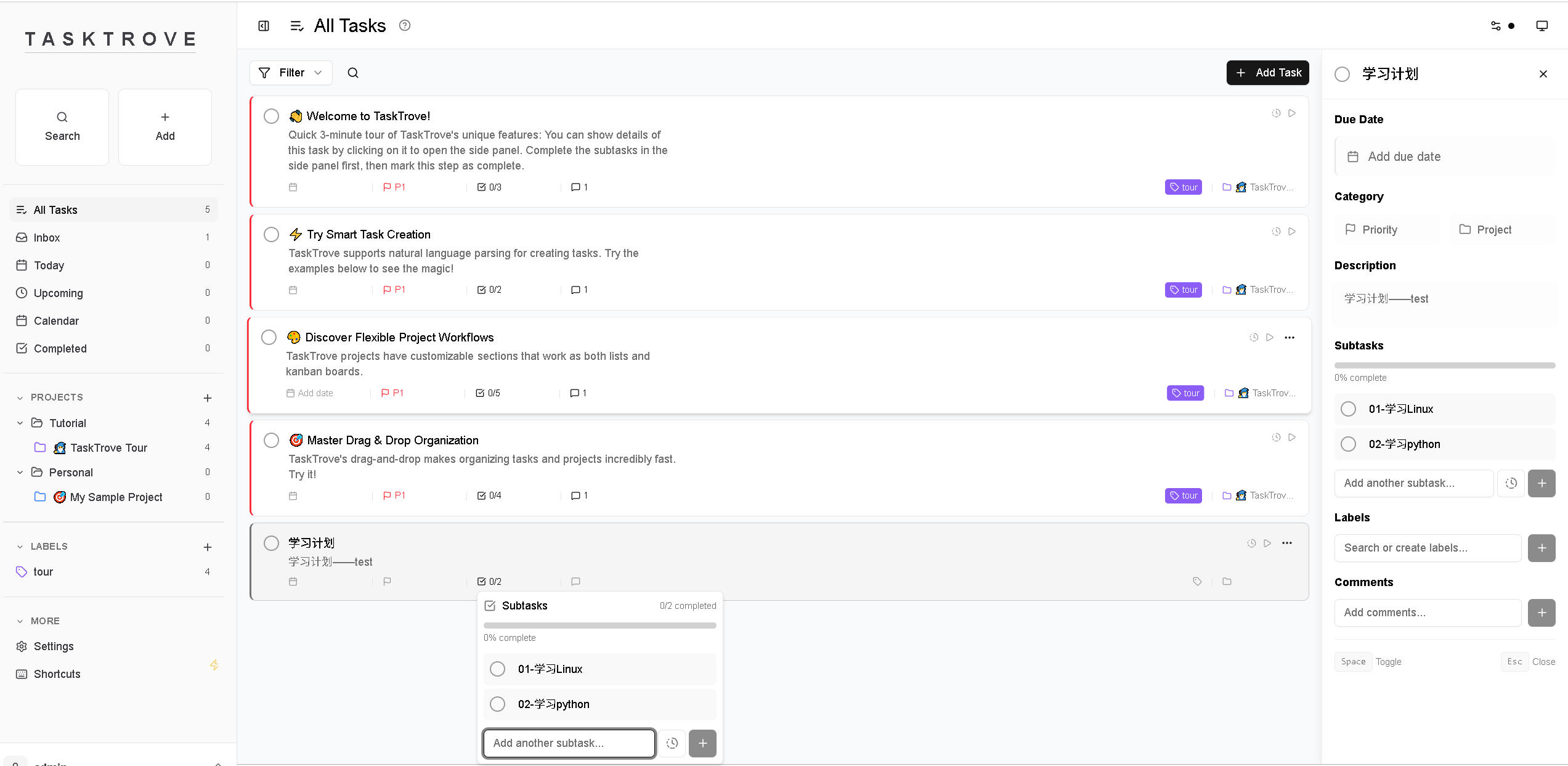
七、总结
本次Docker部署TaskTrove任务管理工具顺利完成,整个过程简单高效。通过容器化方式运行,实现了服务的快速启动与隔离管理。TaskTrove界面简洁、功能实用,支持私有化部署,保障了数据安全与自主可控。该方案非常适合追求隐私保护和轻量化的个人用户或小团队使用。
- 点赞
- 收藏
- 关注作者


评论(0)